Содержание
- 1 Обновление для безопасной игры онлайн
- 2 Для сетевой игры будет необходима регистрация в Xbox Live
- 3 Режим паузы: приглашение, блокировка, отключение звука и пауза
- 4 Режим паузы: настройка полномочий игрока
- 5 Фильтрация чата
- 6 Модерирование серверов
- 7 Настройки приватности, родительский контроль и детские аккаунты
- 8 Общие рекомендации по безопасности в сети и Майнкрафте
- 9 Спокойствие и безопасность
- 10 Настройка учётной записи Windows 10
Одна из лучших вещей в Майнкрафе — это его восхитительное сообщество. Нет ничего интереснее, чем в компании единомышленников создавать отличные постройки, вместе играть в Realms или состязаться на многопользовательском сервере.
С обновлением «Вместе веселее» (Better Together Update) у игроков Minecraft Bedrock на мобильных устройствах и игровых консолях появится больше возможностей для совместной игры: в онлайне, в локальной сети, совместных мирах, в Realms и на серверах. Добавляя такую кросс-платформенность, нужно обязательно рассказать о ряде важных изменений, а также поговорить о безопасности в сети.
Повышение безопасности в интернете — это постоянная работа. И эти изменения — всего лишь один шаг, необходимый для того чтобы сетевой игрой в Minecraft мог наслаждаться каждый. Но нам также важен и ваш вклад. Если у вас есть какие-то идеи как мы бы могли улучшить игру онлайн то поделитесь ими с нами на feedback.minecraft.net — мы читаем все предложения. Безопасность и доброжелательность — основа хорошего сообщества, поэтому мы благодарны за ваш вклад и за то, какими чудесными игроками Minecraft вы являетесь!
Обновление для безопасной игры онлайн
С выходом обновления «Вместе веселее» произойдет ряд изменений с тем как вы будет связываться и общаться в сетевой игре на мобильных устройствах, Windows 10 и игровых консолях.
Для сетевой игры будет необходима регистрация в Xbox Live
Xbox Live — социальная сеть для геймеров, она бесплатна и не требует наличия игровой консоли Xbox. В ней можно получить собственный тег игрока, который будет использован в качестве вашего имени, при игре в Minecraft.
После выхода обновления «Вместе веселее», вам потребуется собственный тег игрока чтобы играть по сети, будь то реалм, сервер официального партнёра или отдельный мир Майнкрафт, доступный по IP-адресу.
Создав учетную запись Xbox Live и тег игрока, вы сможете настроить параметры безопасности и изменить настройки сетевой игры, а также управлять аккаунтами членов семьи, и выбрать своё имя для вселенной Minecraft. Плюс, поскольку у всех будет такой же акканту, если вам на пути попадётся крипер, радостно ломающий всё кругом, то можно будет легко на него пожаловаться, а наша команда защитников легко сможет понять о ком идёт речь.
И, конечно, если вы играете в локальной сети, то можно будет играть и без входа в аккаунт Xbox Live.
Режим паузы: приглашение, блокировка, отключение звука и пауза
Поскольку у каждого, кого вы встретите в Майнкрафте, будет собственный тег игрока, то вы сможете добавлять новых друзей, заглушать их, жаловаться на кого-то или блокировать, в меню в режиме паузы. Ниже приведён список пунктов меню.
Добавить друга
Если вы добавите кого в свой список друзей на Xbox Live, то они смогут присоединяться к вам, когда вы играете в Майнкрафт, в своих мирах, а также будут отображаться в списке-подсказке для приглашения в Realms и игры по сети.
Заглушить
Если вы кого-то заглушите, то больше не увидите его сообщения в игровом чате или на серверах.
Заблокировать
Если игрок заблокирован, то они не смогут с вами никак контактировать ни через Minecraft ни через Xbox Live. Вы не будете видеть сообщения заблокированных игроков, они не смогут заходить на ваш реалм (даже если их пригласить), они не смогут отправлять вам приглашения.
Пожаловаться
Отправляя жалобу, вы информируете модераторов Minecraft и Xbox Live о какой-либо проблеме.
Мы относимся к жалобам очень серьёзно. Все наши игроки должны придерживаться кодекса поведения Xbox Live. Жалуясь на чьё-то плохое поведение, вы помогаете нам в создании позитивной и доброжелательной атмосферы для всех игроков Minecraft. В зависимости от нарушения, жалоба может привести к различным последствиям, таким как временное отключение возможности писать в чат, приостановка возможности играть на серверах или многопользовательских мира или, в особых случаях, к вечно блокировке аккаунта Xbox Live или даже отключению игровой консоли!
Чтобы избежать ложных жалоб, наша команда будет перепроверять и подтверждать все сообщения о нарушениях.
Режим паузы: настройка полномочий игрока
Хотите пригласить друзей, чтобы показать свои постройки, но не хотите чтобы они что-то трогали? Или хотите чтобы они сражались вместе с вами против орд зомби, но не дрались друг с другом? Теперь можно управлять полномочиями (разрешениями или, если хотите, пермишенами) игрока прямо из игрового меню. Можно настроить индивидуальные полномочия для каждого игрока в мире или реалме, или использовать типовые настройки уровней полномочий.
Фильтрация чата
Мы очень хотим предоставить возможность самовыражения всем игрокам Майнкрафта, но одновременно с этим, мы также хотим, чтобы все в сообществе игроков чувствовали себя комфортно. Поэтому мы распространили на игру фильтр чата, который будет отслеживать нежелательные слова и фразы.
На серверах наших официальных партнёров — CubeCraft, InPvP, Lifeboat и Minecplex будет производиться фильтрация адресов емейл, цифр (включая номера телефонов и возраст).
Модерирование серверов
Пока мы продолжаем изыскивать лучшие способы, которые помогут защищать наших игроков, мы рады работать напрямую с серверами-партнёрами над внедрением дополнительного модерирования и инструментов для повышения безопасности игроков.
Модераторы-волонтёры
Каждый сервер, участвующий в партнёрской программе, работает с фантастической командой волонтёров, чтобы следить за плохим поведением, включая любую агрессию, читерство, а также помощь в разборе жалоб.
Расширенная фильтрация чата
Каждый сервер-партнёр использует собственные расширенные фильтры слов, чтобы сделать свои сервера дружелюбными для игроков всех возрастов.
Отключение персональных сообщений
По нашем запросу, официальные сервера-партнёры удалили возможность отправки личных сообщений, включая команду /tell. Это сделано для обеспечения более качественного модерирования того, что происходит на сервере.
Настройки приватности, родительский контроль и детские аккаунты
Ваш новый аккаунт Xbox Live предоставляет доступ к огромному числу настроек, которое позволят вам и вашей семье играть онлайн так, как вы это хотите. Управлять всеми настройками можно на странице account.xbox.com/settings, и вот краткий перечень самых важных параметров:
Параметр «Присоединяться к многопользовательским играм»
Если вы настроите запрет на подключение к многопользовательским играм, то вы не сможете подключаться ни к одной сетевой игре в Майнкрафте, случая открытые локальные миры, Realms или сервера. Чтобы разрешить игру по сети в Minecraft, убедитесь что у вас выбрана настройка «Разрешить».
Параметр «Другие пользователи могут отправлять приглашения, голосовые и текстовые сообщения»
Если вы отключите возможность коммуникации с другими игроками, то вы всё равно сможете подключаться и играть в многопользовательских режимах Minecraft, но вы не будете видеть сообщения в чате от других игроков или получать приглашения на подключение к чужим играм.
Детские учетные записи
Если вам ещё нет 13 лет, то вам потребуется разрешение родителей на создание аккаунта Xbox Live. Родители могут добавить детскую учетную запись на https://account.microsoft.com/family/addmember
Общие рекомендации по безопасности в сети и Майнкрафте
Существует множество замечательных руководств по безопасности в интернете, но мы приведем лишь несколько советов, связанных с Майнкрафтом.
Никому не сообщайте пароль от вашего аккаунта Xbox Live
Ваша учётная запись включает не только вашу персональную информацию. Если у вас есть свой реалм или вы делали покупки в магазине Minecraft, то записи всех ваших покупок в Майнкрафте тоже отражены в ней. Вы никогда не должны сообщать кому-либо свой пароль или предоставлять доступ к вашему аккаунту другим людям.
Не существует бесплатного способа получить монеты Minecraft или товаров из магазина Minecraft
Любой, кто запрашивает у вас информацию о вашей учетной записи, обещая взамен монеты Minecraft или какой-то контент, не хочет сделать ничего хорошего! Не существует возможности получить монеты или что-то из магазина иначе чем через саму игру. И не существует возможности пересылки монет между игроками.
Мы никогда не будет запрашивать у вас персональную информацию или пароль
Команда Minecraft и модераторы серверов никогда не будут спрашивать пароли и персональные данные, такие как электронная почта, номере телефона, возраст или ваше реальное имя.
Вы можете отключить сетевой доступ к локальным мирами прямо в меню настроек в игре
Если у вас включена возможность игры по сети в настройках Xbox Live, то для ваших миров автоматически включается возможности многопользовательской игры. Это значит, что игрокам, которых вы добавили в друзья в Xbox Live, смогут подключаться к вашим мирам и играть вместе с вами. Если вы хотите это предотвратить, то можно отключить многопользовательскую игру в настройках.
Спокойствие и безопасность
Minecraft был, есть и всегда будет сообществом, направленным на творчество, самовыражение и взаимопонимание. Мы надеемся, что эти изменения и советы позволят каждому ощутить себя в полной безопасности и обеспечить комфортную совместную игру с друзьями — и старыми и новыми, в любых мирах Майнкрафта, которые встретятся вам на пути.
И как всегда, пожалуйста оставляйте свои отзывы, идеи и комментарии на feedback.minecraft.net — мы будет рады их прочитать.
Меган Фицжеральд, 28.07.2017
Read our safety tips for Minecraft multiplayer!
Настройка новой или уже имеющейся учётной записи Microsoft. Наверно просто, чтобы сделать жизнь немного сложнее, незадолго до того, как Microsoft выпустила Windows 8, они вдруг решили убить имя Hotmail и заменить его на Outlook.com. Если говорить о причинах — в основном потому, что Hotmail потеряла долю рынка, и Microsoft нужно было её вернуть.
Настройка учётной записи Windows 10
Учётные записи Hotmail или Outlook.com, Live.com, Xbox LIVE, OneDrive, Skype, MSN, Microsoft Passport или Windows Phone — взаимозаменяемы. То есть это адреса электронной почты, которые уже были автоматически зарегистрированы в качестве учётных записей Microsoft. Можно отнести их все, в совокупности, к учётным записям Hotmail, потому что, большинство аккаунтов Microsoft в течение последних двух десятилетий или около того были учётными записями Hotmail.
Если у вас нет учётной записи Microsoft, у вас три варианта настройки:
- Вы можете использовать существующий адрес электронной почты. Но если вы сделаете это, Microsoft поместит этот адрес электронной почты в свою базу данных, и она сможет перекрёстно ссылаться на этот адрес во многих вещах, которые вы делаете с Windows 10.
- Вы можете использовать (или создать) аккаунт на Hotmail/Live/Xbox/OneDrive/Skype/Windows Phone/Outlook.com. Если у вас уже есть аккаунт, Microsoft отслеживает его. Например, Microsoft знает, когда вы получаете и отправляете электронную почту. Но это справедливо для любой онлайн-программы электронной почты, включая Gmail и Yandex! Однако, использование учётной записи Hotmail/Outlook.com для входа в Windows 10 означает, что Microsoft может отслеживать дополнительную информацию и связывать её с вашей учётной записью Hotmail/Outlook.com — время входа в Windows, местоположения и т. д., а также специальные наблюдения, которые предпринимает Кортана. Возможно, вы согласны с этим или, наоборот, не хотите, чтобы Microsoft могла отслеживать такую дополнительную информацию.
- Вы можете создать фиктивный новый аккаунт Hotmail и Outlook.com и использовать его только для входа в Windows 10. Это бесплатно и легко. И если вы используете его с умом, никто никогда не узнает разницу. Единственный недостаток: если вы используете Hotmail/Outlook.com, вы должны указать приложению Windows 10 Universal Mail, чтобы оно просматривало ваш другой почтовый ящик. Ваши существующие контакты в Hotmail/Outlook.com не будут автоматически перенесены в выложенные плитки «Люди». И Skype захочет работать с вашим новым поддельным ID, хотя вы можете его изменить.
Использовать фиктивные аккаунты Outlook.com, вполне разумно. Главное помнить, что каждый раз, когда вы, войдя в Windows с учётной записью Microsoft, используете Edge или Internet Explorer, Microsoft будет сбрасывать всю вашу историю просмотров в своё хранилище. Поэтому, когда вы хотите выйти в интернет, используйте или Chrome. Google хранит данные , но он не имеет баз данных Microsoft вошедшего в Windows 10 пользователя, а Firefox не обязан никому. Поисковые системы, конечно, это совсем другая история. Bing/Microsoft и Google отслеживают всё, что вы им отправляете.
Настройка аккаунта Hotmail/Outlook.com
Вот как создать новый аккаунт Hotmail/Outlook.com:
- Используя ваш любимый веб-браузер, перейдите на . На главном экране спросят, есть ли у вас учётная запись Microsoft.
- Если вы автоматически не вошли в систему, нажмите «Нет учётной записи». «Создать»! Вы увидите регистрационную форму.
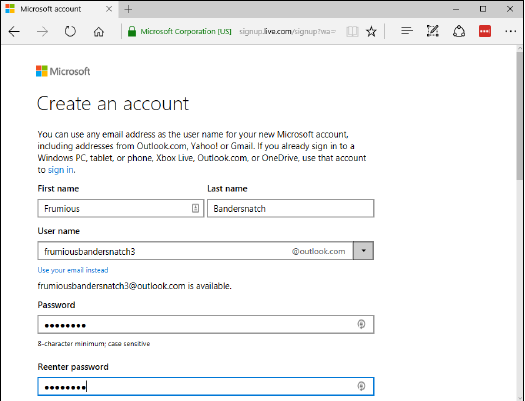
- Заполните форму. Напрягите фантазию. Хотя форма намекает, что требуется ваш номер телефона, по опыту, это не требуется вообще — достаточно альтернативного адреса электронной почты. Возможно, вы захотите дать Microsoft свой номер телефона. Они сообщат вам в любое время, когда кто-нибудь попытается войти на ваш компьютер, используя ваш же идентификатор.
Этот альтернативный адрес электронной почты полезен, если будет взломана ваша учётная запись Microsoft. Вы можете связаться с Microsoft, чтобы она отправила на этот адрес информацию об изменении учётной записи. Вам не нужно постоянно следить за адресом. Но, если вы можете получить электронную почту с этого альтернативного адреса электронной почты, это может помочь вернуть вашу новую учётную запись. Если вы решите нажать на ссылку и, чтобы упростить сброс пароля, предоставить ответы на вопросы безопасности, убедитесь, что ответы хранятся в надёжном месте. Почтовый индекс для штаб-квартиры Microsoft в Редмонде — 98052.
- Введите коды капчи, если вы сможете их понять, снимите флажок «Отправлять мне предложения», а затем щёлкните «Создать учётную запись». Hotmail/Outlook.com в течение минуты или около того запросит ваш язык и часовой пояс, а затем покажет экран приветствия Hotmail/Outlook.com.
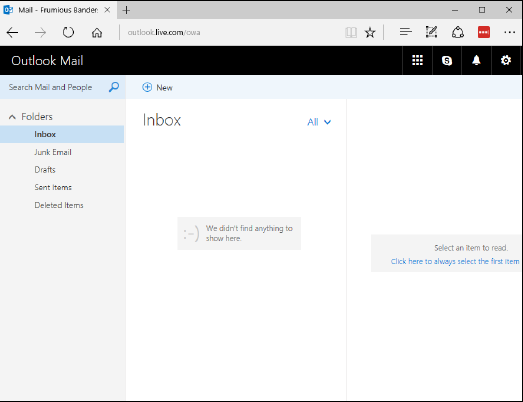
Теперь вы можете использовать свою новую учётную запись Hotmail как логин Windows. Вы можете использовать его для электронной почты, Skype, Xbox и т. д.
Сделать любой адрес электронной почты аккаунтом Microsoft
Чтобы превратить любой адрес электронной почты в учётную запись Майкрософт, вам придётся постараться. Хотя, если вы можете получить, отправленную на адрес, электронную почту — процедура проста:
- Выполните действия, описанные выше, но на шаге 3 в поле «Имя пользователя» введите адрес электронной почты, которую вы можете открыть. Это может быть адрес Gmail, или Yandex! Или любой другой адрес электронной почты, без проблем.
- Заполните оставшуюся часть формы. Причудливо, если хотите. Если вы не хотите, дать Microsoft номер своего смартфона, выберите и ответьте на один из его вопросов безопасности. Обратите внимание, в пользу Microsoft, ваш номер позволяет ему сбросить вам по СМС пароль, если вы требуете его, а не полагаться на вопрос — тот, который взломщик может быть в состоянии выяснить.
Обратите внимание, что пароль, который вы вводите здесь, предназначен для вашей учётной записи Microsoft. Это не ваш пароль электронной почты. Пароль, который вы введёте здесь, будет паролем, который нужно использовать для входа в Windows 10 или на любой, требующий учётную запись Майкрософт, сайт. Большинство экспертов советуют не использовать пароль от почты в качестве пароля учётной записи Microsoft.
- Введите капчу, и нажмите кнопку «Я принимаю». В течение минуты или двух на адрес электронной почты, в форме заявки, придёт сообщение о том, что этот адрес электронной почты был использован для начала настройки Windows Live ID. Чтобы завершить его настройку, подтвердите адрес электронной почты. Чтобы подтвердить свой аккаунт, щёлкните по этой ссылке. Если вы не видите письмо, проверьте папку «спам».
- Щёлкните на ссылке в сообщении, чтобы подтвердить свой адрес электронной почты. Вы, в конечном итоге, на экране приветствия Outlook.com.
Двухфакторная аутентификация
Microsoft разрабатывает и расширяет функцию двухфакторной аутентификации. Детали могут отличаться, но если вам предлагают — это хороший выбор. Обычно, когда вы входите в систему с помощью учётной записи Майкрософт на машине, которая не была чётко определена (вами) как приемлемый компьютер, задача Microsoft, убедиться, что вы тот, кто говорите. Как правило, проверка подлинности проходит в виде отправленного на телефон SMS-сообщения, или по электронной почте на ваш зарегистрированный адрес электронной почты. Преимущества довольно очевидны. Кто-то может украсть ваш пароль, но очень редко он получает и ваш пароль, и ваш компьютер (что полностью обходит двухфакторную аутентификацию), и почти невозможно получить и ваш пароль, и ваш смартфон — или доступ к вашему адресу электронной почты.
Большинство людей скептически относились к передаче своего номера телефона в Microsoft. Но, проверено, Microsoft не использует ваш номер телефона для гнусных целей. И этот телефон на основе двухфакторной аутентификации работает отлично. Даже если это работает немного медленно. Настоятельно рекомендуется сделать это.
Microsoft уважает конфиденциальность своих пользователей и, таким образом, предоставляет им полный контроль над настройками конфиденциальности вашей учетной записи Microsoft . Если вы хотите избежать онлайн-угроз и опасностей, очень важно обеспечить безопасность и безопасность ваших учетных записей в Интернете. Никогда не забывайте настраивать параметры конфиденциальности, как только вы создадите онлайн-аккаунт.
Учетная запись Microsoft используется для входа в ваш Outlook.com, Hotmail.com и другие идентификаторы электронной почты. Его также можно использовать для входа в другие службы и устройства Microsoft, такие как компьютеры Windows, Xbox Live, Windows Phone и т. Д. Мы уже видели некоторые меры безопасности, которые можно предпринять для защиты учетной записи Microsoft. Сегодня в этом посте мы поговорим о настройках конфиденциальности, которые может предложить учетная запись Microsoft.
Маркетинговые предпочтения . Для начала вам необходимо настроить свои маркетинговые предпочтения. Войдите в свою учетную запись Microsoft и перейдите в Настройки. Нажмите Уведомления и настройте свои маркетинговые предпочтения.
Поскольку ваша учетная запись Microsoft подключена к каждой службе, очень важно управлять информацией, которой вы делитесь с этими онлайн-службами. Не многие пользователи могут это знать, но когда вы подключаете свою учетную запись Microsoft к другим сайтам, таким как Facebook, Linked и другим; вы на самом деле делитесь с ними своими личными данными.
Чтобы изменить настройки конфиденциальности, войдите в свою учетную запись Microsoft и перейдите на страницу профиля . Нажмите на Управление псевдонимами и измените свои маркетинговые предпочтения. Вы также можете изменить псевдонимы электронной почты на вкладке «Псевдонимы».
Если здесь добавлено несколько писем, отключите настройки входа для адресов электронной почты, которые вы не используете.
Управление связанными учетными записями . В правом верхнем углу страницы своего профиля вы можете видеть учетные записи социальных сетей, связанные с вашей учетной записью Microsoft, в разделе Управление учетными записями . Нажмите на любой из них и настройте, какую информацию вы хотите поделиться.
Используйте флажки, чтобы настроить параметры конфиденциальности здесь. Нажмите « Удалить это соединение полностью «, чтобы удалить учетную запись из Microsoft.
Настройки пароля . На странице своей учетной записи перейдите на страницу Безопасность и конфиденциальность и нажмите Изменить пароль . Введите свой текущий пароль, а затем создайте новый. Убедитесь, что выбрали надежный пароль для своей учетной записи. Microsoft рекомендует установить флажок « Заставить меня изменить свой пароль через 72 дня » и нажать «Сохранить».
Надеюсь, эта статья о настройках конфиденциальности в учетной записи Microsoft была вам полезна. Теперь посмотрим, как можно улучшить параметры конфиденциальности Outlook.com.
Используемые источники:
- https://minecraftmain.ru/2017/07/minecraft-pocket-edition-1-2-nastrojki-bezopasnosti/
- https://datbaze.ru/windows/nastrojka-uchyotnoj-zapisi-microsoft.html
- https://techarks.ru/general/uchetnaya-zapis-microsoft/nastrojki-konfidenczialnosti-uchetnoj-zapisi-microsoft/

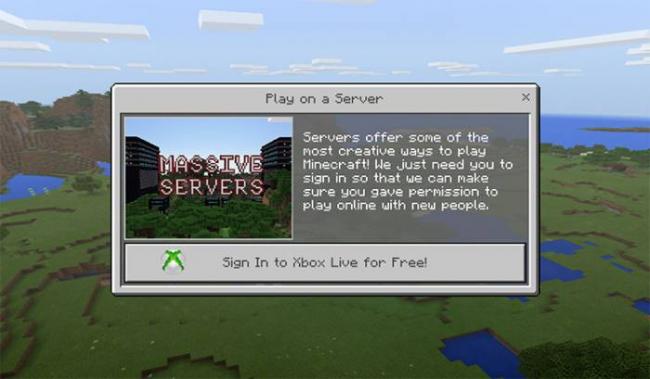
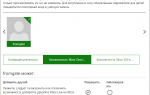 Как зарегистрироваться и играть через Xbox Live. Частые вопросы и ошибки
Как зарегистрироваться и играть через Xbox Live. Частые вопросы и ошибки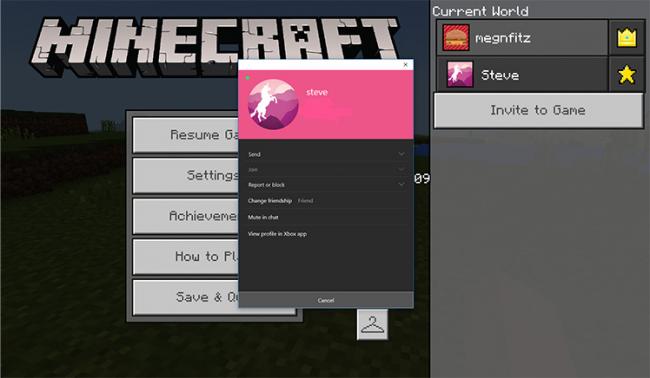
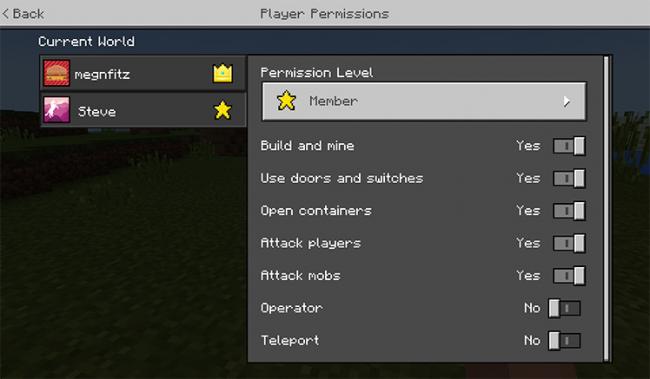
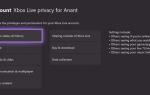 Как настроить конфиденциальность Xbox и безопасность в Интернете для детей
Как настроить конфиденциальность Xbox и безопасность в Интернете для детей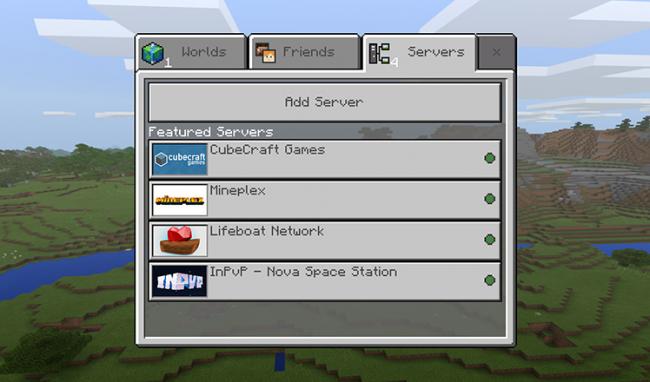
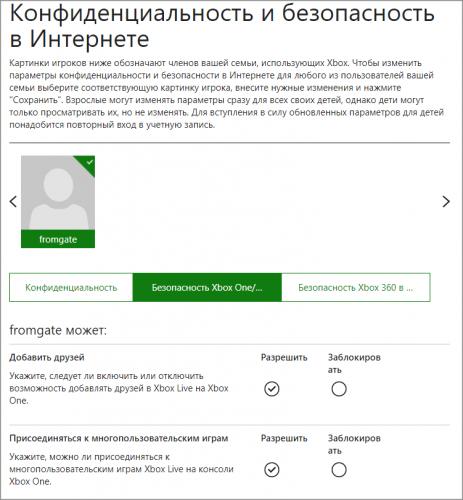
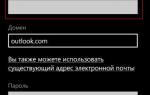 Как изменить E-mail учетной записи Microsoft
Как изменить E-mail учетной записи Microsoft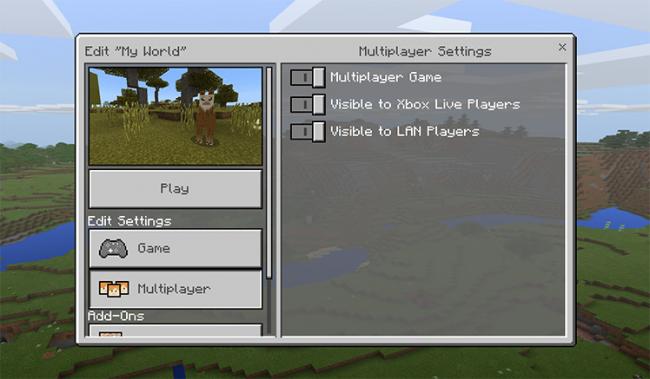
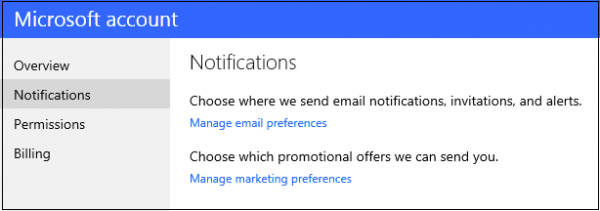
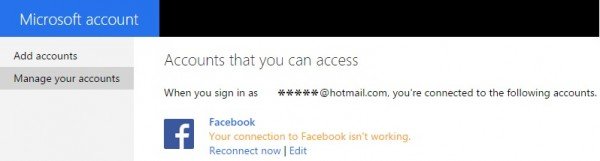
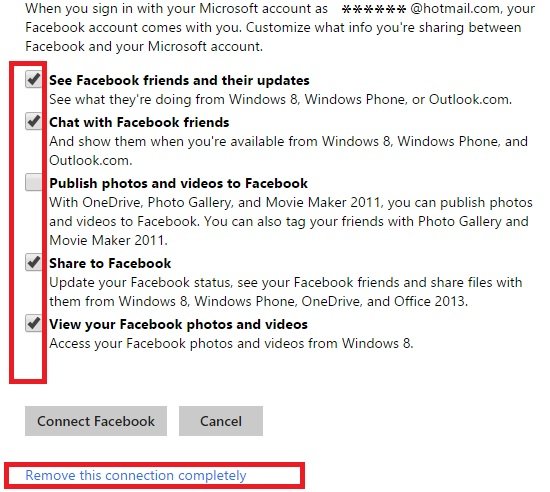
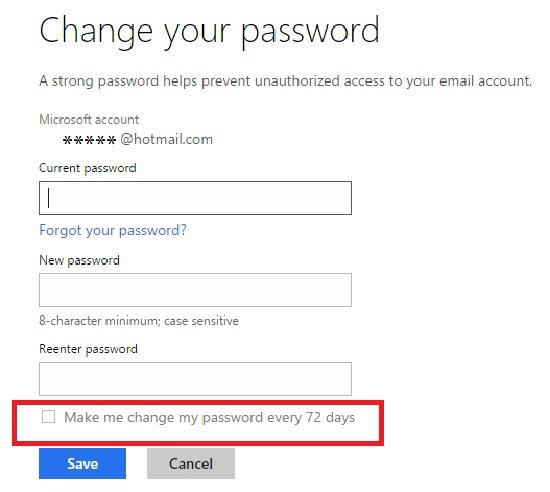



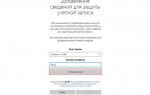 Как создать учетную запись Майкрософт в Windows 10?
Как создать учетную запись Майкрософт в Windows 10?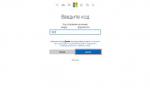 Создаем учетную запись Microsoft — полная инструкция
Создаем учетную запись Microsoft — полная инструкция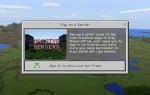 Настройки конфиденциальности учетной записи Microsoft
Настройки конфиденциальности учетной записи Microsoft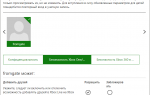 Как скрыть свой сетевой статус Xbox в Windows 10
Как скрыть свой сетевой статус Xbox в Windows 10